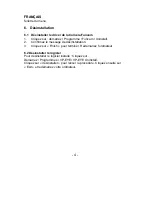DEUTSCH
- 4 -
5.2 Anwendungssoftware Installation
Nach der Treiber Installation folgt die Installation der Anwendungssoftware.
•
Sollte sich noch das Menu der Treiber Installations-CD auf Ihrem
Bildschirm befinden drücken Sie bitte ‘Install’ zum Start der Installation.
Andernfalls wiederholen Sie bitte nur Schritt 3 der Treiber Installation.
•
Das Programm wird standardmäßig alle Anwendungen installieren.
•
Wollen Sie die Installation individuell vornehmen, klicken Sie bitte im
Menu auf ‘Selection’. Sie können dann Ihre bevorzugten Anwendungen
auswählen. Während der Installation werden dann nur die von Ihnen
gewählten Anwendung installiert. Drücken Sie ebenfalls ‘Install’.
•
Klicken Sie zum Abschluss auf ‘Finish’.
Sie haben auch die Möglichkeit das ‘Installation Directory’ und die ‘Program
group’ zu verändern.
Zum Schließen des Menu drücken Sie bitte auf ‘x’ in der rechten oberen Ecke
des Menu Fensters.
6. Deinstallation
6.1 Deinstallation des Funcam Treibers
1.
Klicken Sie ‘Start’-> Programme-> Funcam-> Uninstall.
2.
Confirm File Deletion’ Nachricht erscheint, klicken Sie ‘OK’
3.
Bestätigen Sie zum Abschluss ‘Finish’. Starten Sie den PC neu.
Vergessen Sie nicht, vor dem Neustart die Kamera vom USB Port des PC zu
trennen.
6.2 Deinstallation der Anwendungen
Zum Entfernen der installierten Anwendungen gehen Sie bitte wie folgt vor.
Klicken Sie ‘Start’ -> ‘Programme -> 'VP-EYE'-> 'VP-EYE Uninstall'.
Alle installierten Anwendungen sind ausgewählt. Zum Löschen drücken Sie
bitte ‘Uninstall’. Zum Abschluss ‘Exit’.
Starten Sie Ihren Computer neu.